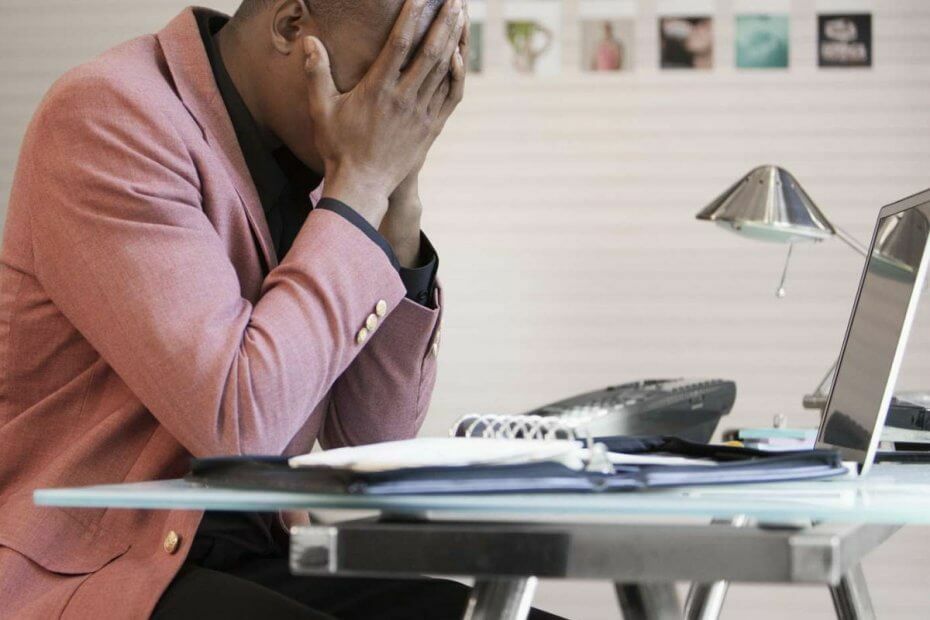
Ta programska oprema bo popravila pogoste napake računalnika, vas zaščitila pred izgubo datotek, zlonamerno programsko opremo, okvaro strojne opreme in optimizirala vaš računalnik za največjo zmogljivost. Zdaj odpravite težave z računalnikom in odstranite viruse v treh preprostih korakih:
- Prenesite orodje za popravilo računalnika Restoro ki je priložen patentiranim tehnologijam (patent na voljo tukaj).
- Kliknite Zaženite optično branje najti težave s sistemom Windows, ki bi lahko povzročale težave z računalnikom.
- Kliknite Popravi vse za odpravljanje težav, ki vplivajo na varnost in delovanje vašega računalnika
- Restoro je prenesel 0 bralci ta mesec.
Običajno je videti vse vrste sporočil o napakah v Kaspersky. Uporabnikov, ki trdijo, da Kaspersky Password Manager ne more zagnati ali ustaviti z napako, je bilo več poročil.
To lahko najdemo v različnih oblikah - Namestitev Kaspersky Password Manager ni uspela. Vse spremembe v računalniku se samodejno povrnejo nazaj
ali Storitev Kaspersky Password Manager se ne odziva, če jih naštejem le nekaj.Protivirusne rešitve so zapletene in odpravljanje nekaterih težav bo morda zahtevalo pomoč strokovnjaka. Vendar pa lahko uporabniki poskusijo nekaj stvari, preden oddajo svojo zahtevo Kaspersky Lab tehnična podpora.
Ali želite tudi vi odpraviti to težavo? Danes vam bomo pomagali pri nekaterih spremembah in upajmo, da boste rešili morebitne težave z Kaspersky Password Manager.
Kaj lahko storim, če dobim napako Kaspersky Password Manager?
1. Znova odstranite in namestite aplikacijo

- Če želite odstraniti trenutno različico Kaspersky Password Manager, najprej odprite Nadzorna plošča.
- Pojdi do Programi in lastnosti.
- Izberite aplikacijo Kaspersky in kliknite Odstrani / spremeni.
- Če je aplikacija zaščitena z geslom, vnesite geslo. Kliknite Nadaljujte.
- Kliknite Naslednji.
- Potrdite polja poleg podatkov, ki jih želite shraniti, in kliknite Naslednji ponovno.
- Prenesite namestitveni program za Kaspersky Password Manager.
- Kliknite Odstrani.
- Znova zaženite računalnik.
- Čas je, da aplikacijo znova namestite. Začnite s prenosom namestitvenega programa z uradnega spletnega mesta Kaspersky.
- Zaženite .exe.
- Izberite ustrezen jezik in kliknite Namestite.
- Preberi Licenčna pogodba za končnega uporabnika Kaspersky Lab in Politika zasebnosti obvestil. Potrdite polja, če se strinjate z njihovimi pogoji.
- Kliknite Sprejmi.
- Preberite tudi Izjava o obdelavi podatkov za tržne namene. Če se strinjate s pogoji, kliknite Sprejmi.
- Lahko tudi kliknete Prekliči če ne želite, da se vaši podatki uporabljajo za tržne namene.
- Vnesite podatke o svojem Kaspersky računu in kliknite Vpis.
- Izvedite navedena navodila za dokončanje namestitve Kaspersky protivirusne programske opreme.
- Kliknite Končaj.
Ne morete odpreti nadzorne plošče? Za rešitev poiščite ta vodnik po korakih.
2. Preverite, ali imate v Firefoxu omogočene študije

- Kliknite gumb menija v zgornjem desnem kotu Okno Firefox.
- Kliknite na Opcije.
- Izberite Podokno za zasebnost in varnost.
- Nato se pomaknite navzdol do Oddelek za zbiranje in uporabo Firefoxa.
- Prepričajte se, da je polje zraven Dovolite Firefoxu, da namesti in izvaja študije je preverjeno.
- Če ni, kliknite, da potrdite nastavitev.
Ali prejmete naslednje sporočilo z vpisom dodatka Firefox: Kaspersky Upravitelja gesel ni bilo mogoče preveriti za uporabo v Firefoxu in je onemogočen? Ni prvič, da Firefox preprečuje izvajanje ali namestitev obstoječih in novih dodatkov.
V tem primeru je rešitev zagotoviti, da imate omogočene študije, kot je opisano zgoraj. Ko bo študij na voljo, boste vpisani, če izpolnjujete merila. To morda ni glasba za vaša ušesa, vendar lahko očitno znova onemogočite študije, potem ko so vaši dodatki znova omogočeni.
Ne glede na to, kako privlačno je, ne brišite svojih dodatkov, saj to pomeni, da ste pripravljeni izgubiti tudi vse podatke, povezane z dodatkom.
3. Zaženite Kaspersky kot skrbnik

Nekateri uporabniki programa Kaspersky opisujejo še en poskus odprave napake programa Kaspersky Password Manager. Ko se programska oprema ne zažene samodejno ob zagonu, so jo poskusili zagnati kot skrbnik.
Lahko ga tudi poskusite, zato z desno miškino tipko kliknite distributer programa in v kontekstnem meniju izberite Zaženi kot skrbnik.
Upamo, da vam je bil ta vodič koristen. Če imate kakršna koli vprašanja ali predloge, nam to sporočite na spodnjem področju za komentarje. Veselimo se vaših odzivov.
 Še vedno imate težave?Popravite jih s tem orodjem:
Še vedno imate težave?Popravite jih s tem orodjem:
- Prenesite to orodje za popravilo računalnika ocenjeno z odlično na TrustPilot.com (prenos se začne na tej strani).
- Kliknite Zaženite optično branje najti težave s sistemom Windows, ki bi lahko povzročale težave z računalnikom.
- Kliknite Popravi vse odpraviti težave s patentiranimi tehnologijami (Ekskluzivni popust za naše bralce).
Restoro je prenesel 0 bralci ta mesec.


